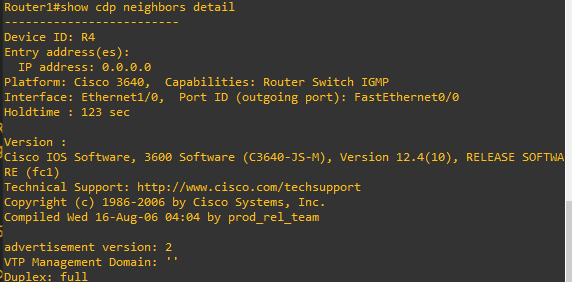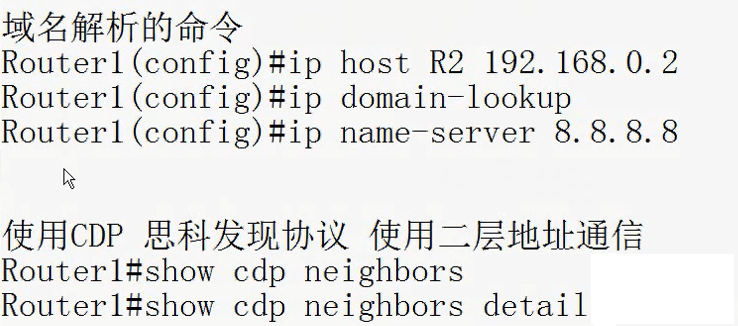You are here
Cisco 思科交换机学习 第4章 CiscoIOS 有大用
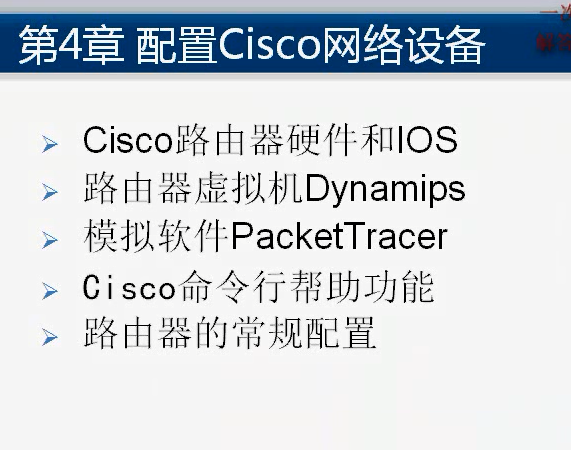
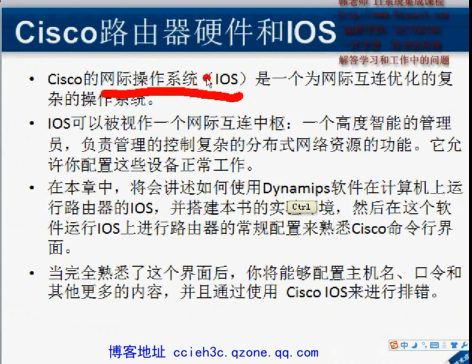
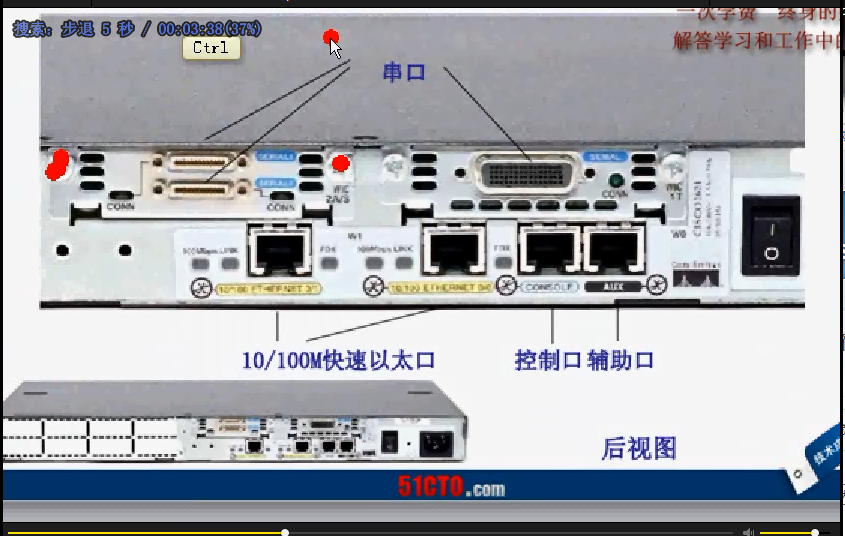
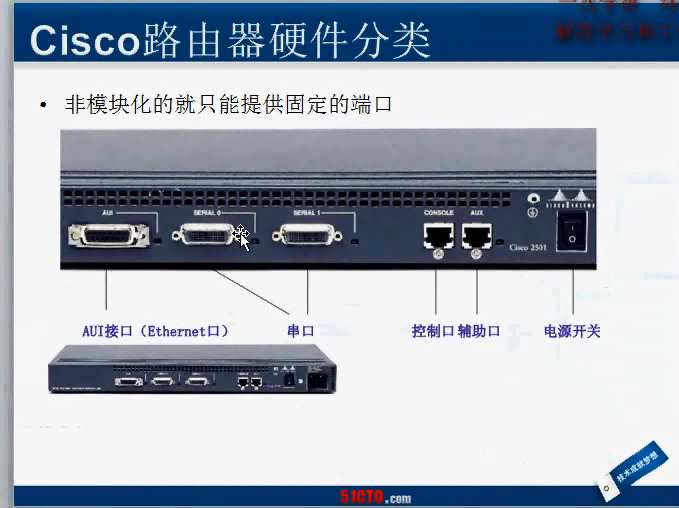
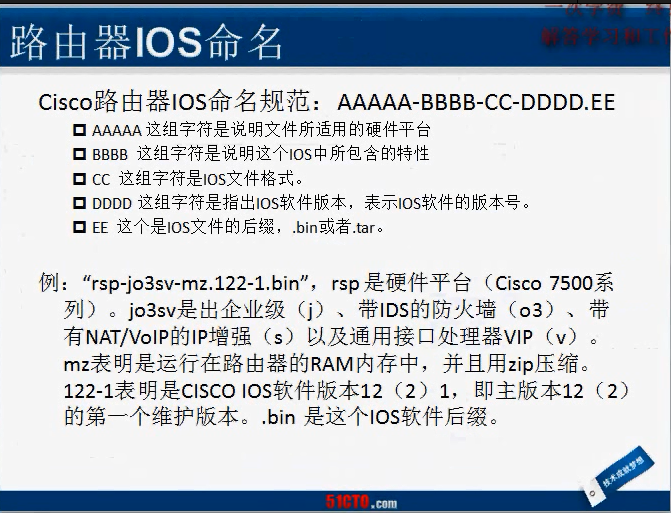
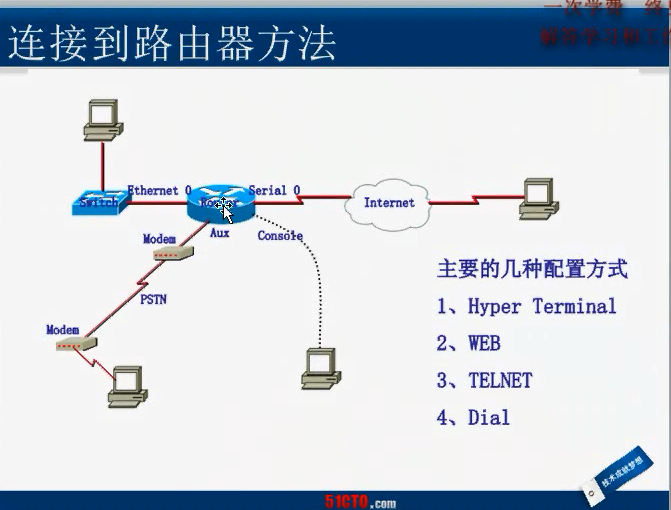
GNS3,我们配路由器的软件,在一台计算机上跑多个路由器
思科交换机教程视频有:1)bilibili 2)u2b
https://www.u2b.com/watch?v=SoXvN5pxBwI 搜索 "思科 object-group"
https://www.u2b.com/watch?v=lPtLY1pxcac 搜索 "思科 object-group"
https://www.u2b.com/watch?v=k4Jy3rHv_hA 搜索 "思科 object-group"
https://www.bilibili.com/video/BV1f5411x7sJ/?p=53 韩立刚的视频
https://www.bilibili.com/video/BV17g4y1B7VB?p=2&vd_source=346847773d1f74962a4daab9ddf7f228 韩立刚的视频
https://edu.csdn.net/learn/20388/256317?spm=1002.2001.3001.4140
https://haokan.baidu.com/web/search/page?query=%E6%80%9D%E7%A7%91%20ACL
https://haokan.baidu.com/v?vid=11167582506589285729 调试思科设备必备:10个实用命令大揭秘
https://haokan.baidu.com/v?vid=673480309040946089
https://haokan.baidu.com/v?vid=8478818357046901181
好看视频 搜 "思科CCNA网络工程师教程"
好看视频 搜 "思科CCNA网络基础入门培训"
好看视频 搜 "思科CCNA培训学习课程"
好看视频 搜 "思科 课程"
好看视频 搜 "cisco 课程"
好看视频 搜 "Cisco CCNA学习视频"
好看视频 搜 "网络工程师课程0基础高薪就业"
R1(config)#interface ethernet 1/0
R1(config-if)#ip address 10.0.0.1 255.255.255.0
R1(config-if )#no sh
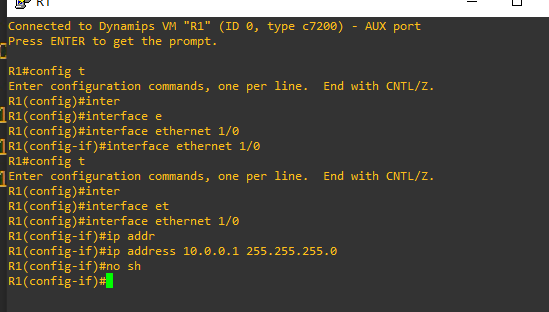
# interface ethernet 1/0 # 1/0 表示第一个模块 第0个接口
no 加在任何命令的前面,表示,否,不的意思
# no sh (no shutdown) 就是启用这个接口的意思
关于"no shutdown"思科cisco路由器配置命令的一个问题
no shutdown代表什么意思,为什么每次为端口分配ip后都需要这句话,是不是必须得?
No shutdown是开启端口的意思,路由器启机以后端口默认的状态是shutdown的,所以必须用no shutdown来开启端口
原本接口是关闭的,所以要开启。
switch(config)#interface vlan 2
switch(config-if)#ip address 192.168.10.1 255.255.255.0
switch(config-if)#no shutdown
这里的no shutdown,指不要关闭的意思
ctrl+z 表示退出 ctrl+c 好像也可以
ping ip 感叹号表示通,,, 点点点 表示超时,, UUU 表示目标主机不可到达
c3640-js-mz.124-10.bin 是有交换机模块功能的路由器 3600 有交换机模块的路由器
unzip-c7200-is-mz.122-37.bin 是纯路由器的功能
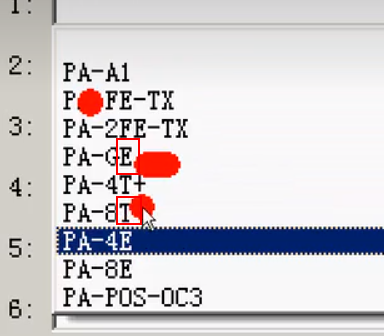
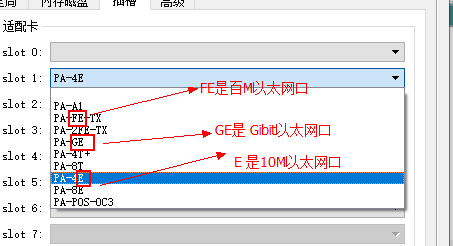
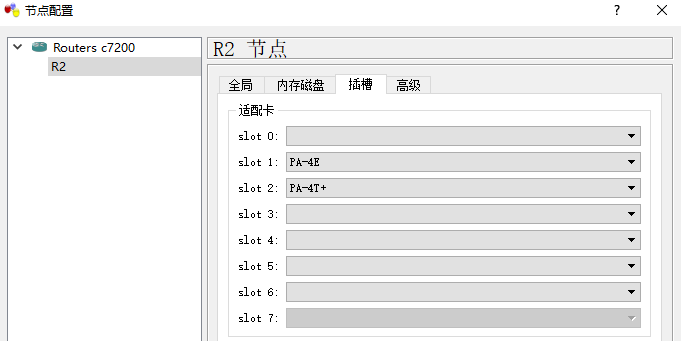
T 是广域网接口
E 是以太网接口
16ESW: 16个 以太网接口(ethernet switch)

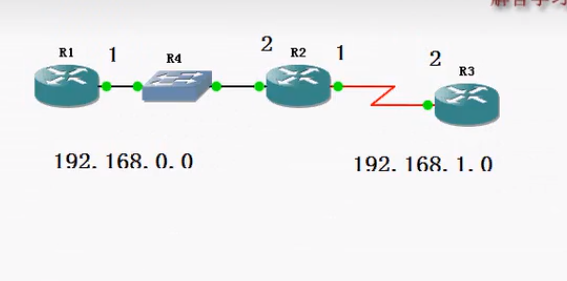
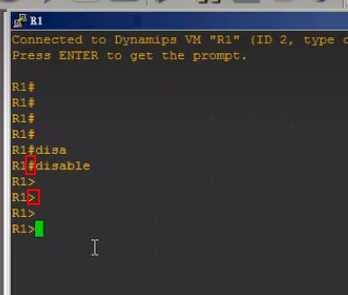
# 井号是特权模式
> 右箭头尖括号是用户模式,不能对路由器进行更改
进用户模式 是 disable 命令
进特权模式 是 enable 命令
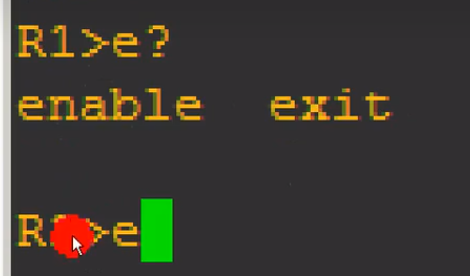
后面加个 ? 可以看到 多个命令
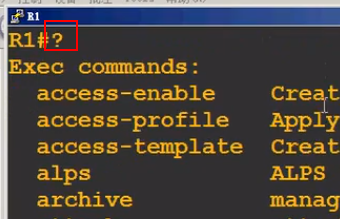
? 直接问号.可以看到所有命令
回车键,一行一行的显示,空格键,一页一页的翻
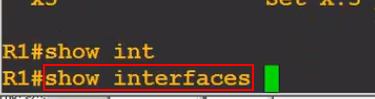
# show interfaces #查看所有接口
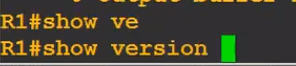
#show version #查看路由器的操作系统的版本,可以看什么系列的路由器
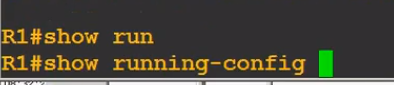
# show running-config #查看当前配置
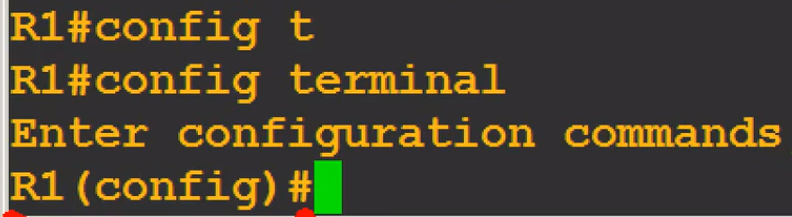
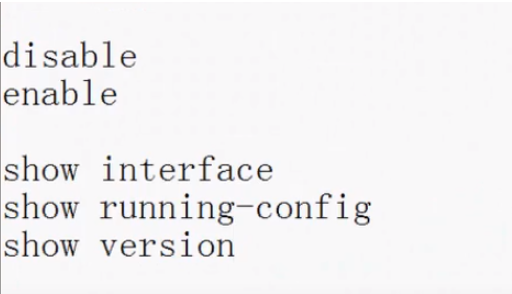
# config t #可以改名
进 R1(config) 只有一个值 ,就是全局配置模式
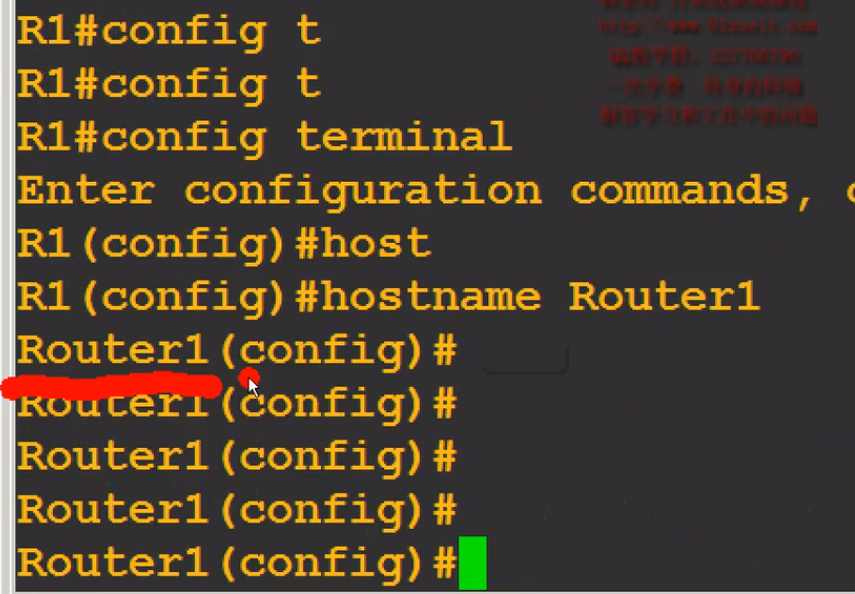 # hostname Router1 #改名
# hostname Router1 #改名

# enable password todd #设置密码
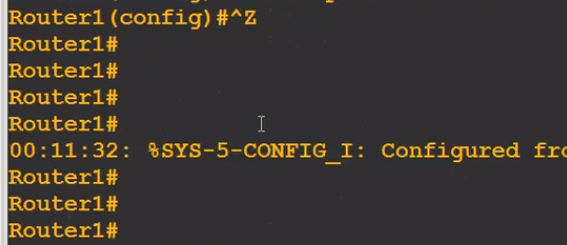
ctrl+z 退出 (由配置模式 退出到特权模式)
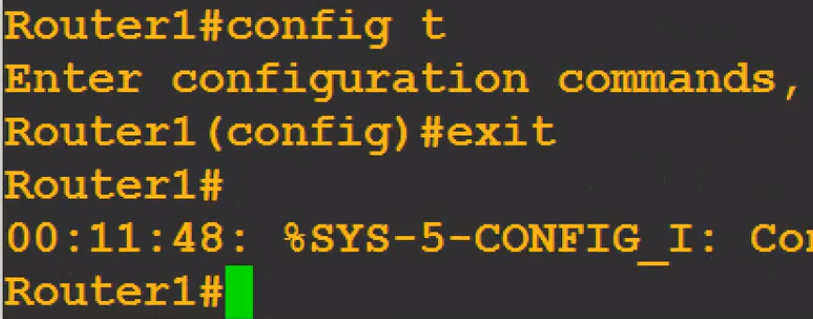
# exit 也是退出 (由配置模式 退出到特权模式)
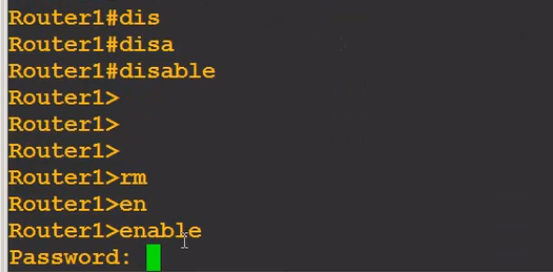
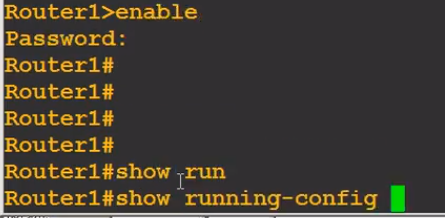
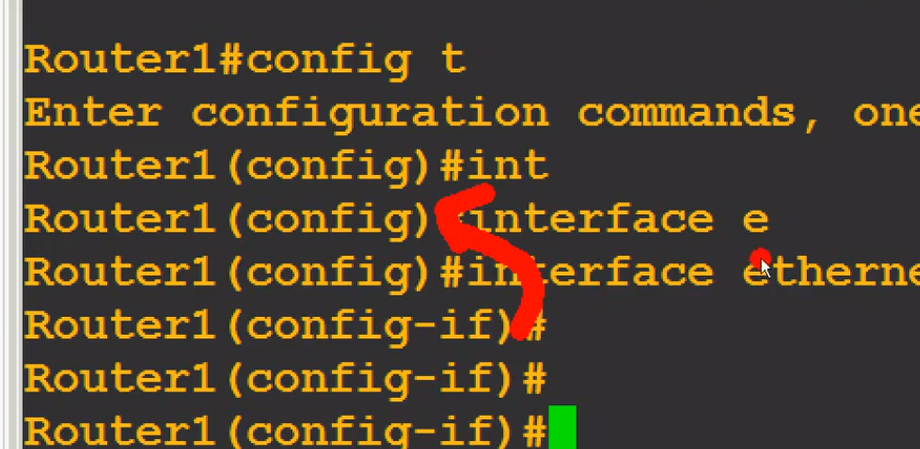
config 是全局配置模式
config-if : if的意思就是 interface ,config-if就是接口配置模式

从 ^ 尖括号这里发现错误了

? 加上 ? 可以再配一个 ip 地址,,,,不管多配多少 ip 地址,后面都是 secondary
不加 secondary 不是覆盖

shutdown 就是关掉这个接口
no shutdown 就是启用这个接口
加 no 就是取消的意思 比如 no ip address ... #就取消了某个ip地址
ctrl+break 跳过默认的配置文件,启动路由器
配置 ip 地址时,地址重了,但是不是报错,这一点很不友好

配ip地址时,地址重了,却不报错
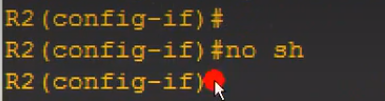
不管怎样,配置完后 就 no sh 一下,就启用了
not full duplex 不是全双工,即半双工

ping
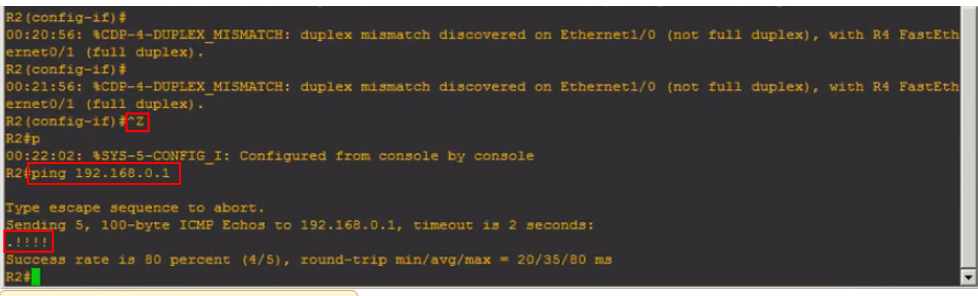
ping 第一个数据包不通,,后面是通的,,,第一个是点号,后面是感叹号
因为第一个是 ARP根据ip获取mac地址,后面直接根据缓存mac通信,所以第一个请求超时(即点)很正常
广域网接口有涉及时间频率,,以太网没有,,带宽是由运营商决定的,运营商的时间频率决定你的上网带宽
DCE: Data control Equipment 控制时钟频率 需要定义时钟频率
DTE: Data Terminal Equipment 接受时间频率 不用定义时钟频率
DCE,DTE 是由网线来决定的,不是由路由器的口来决定的
真正的企业环境中,我们使用的是DTE,所以不用定义时钟频率
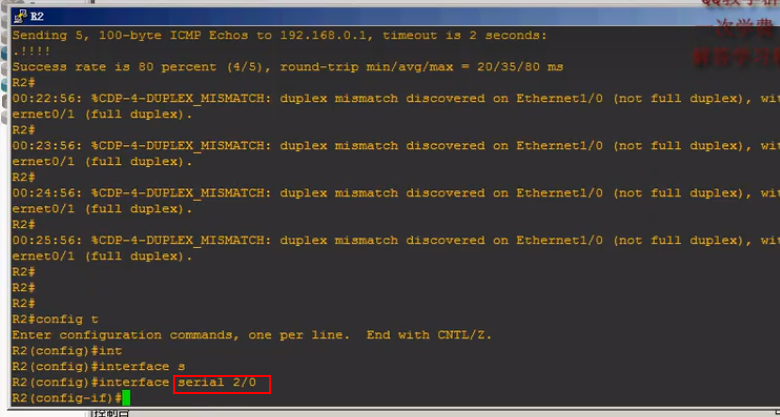
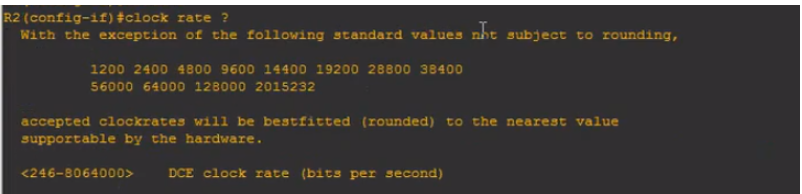
# clock rate ?
不能随意写个值

广域网接口 要两头都 up 才行,否则一头是up不起来的
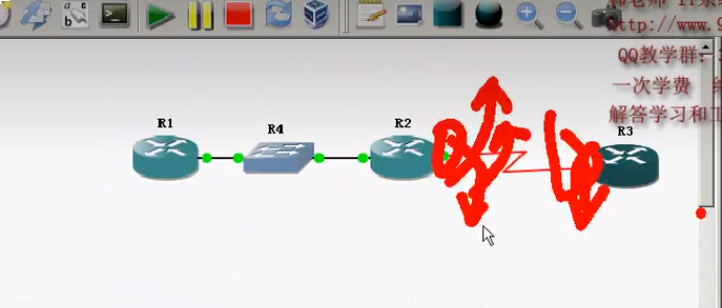
所以 它想up,但是最后会变成 down,,,是因为对方没有up

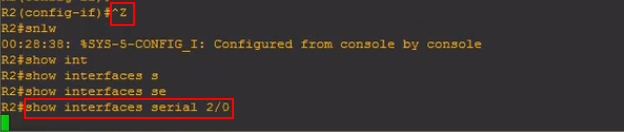
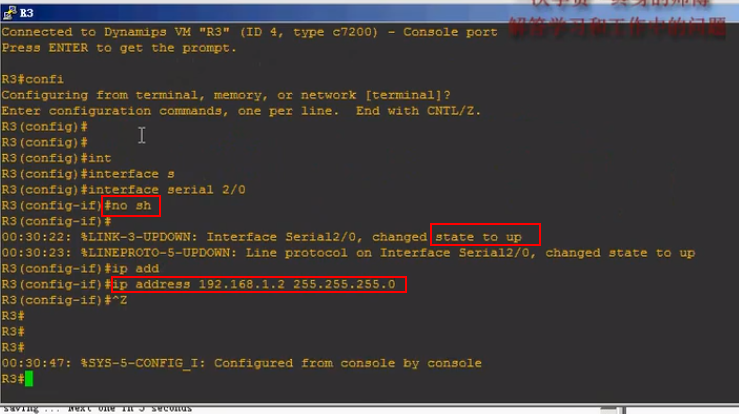
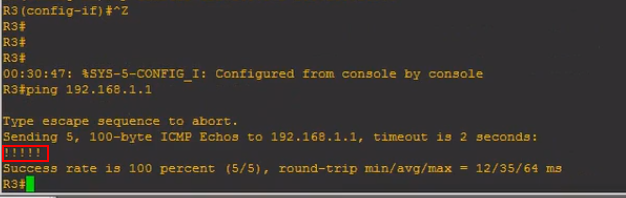
上图,可以 ping 通的,如果没有配时钟频率,有可能不通
以太网接口配置

广域网接口配置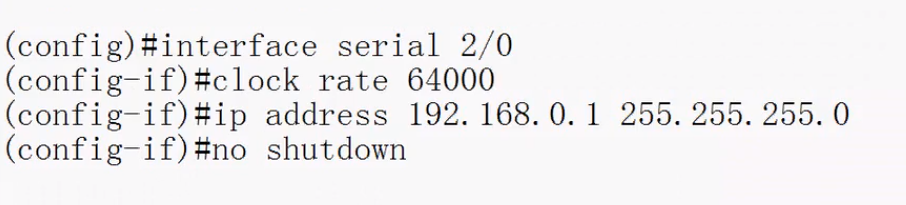
# show interface serial 2/0
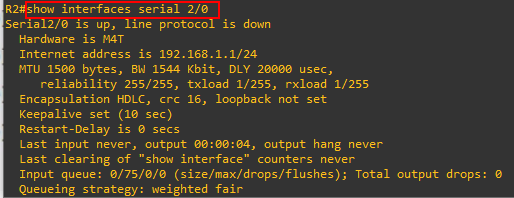
# show controllers serial 2/0 #可以看到DCE
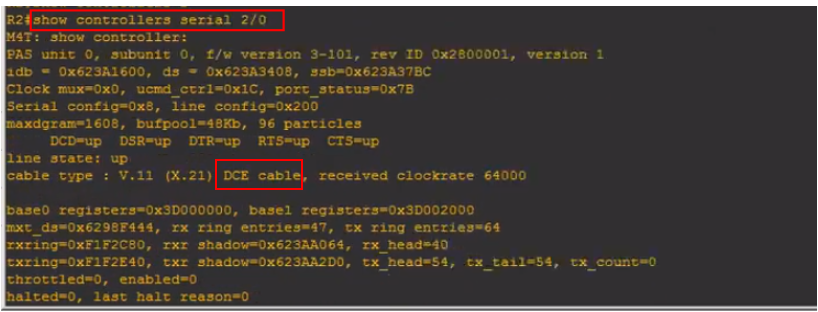
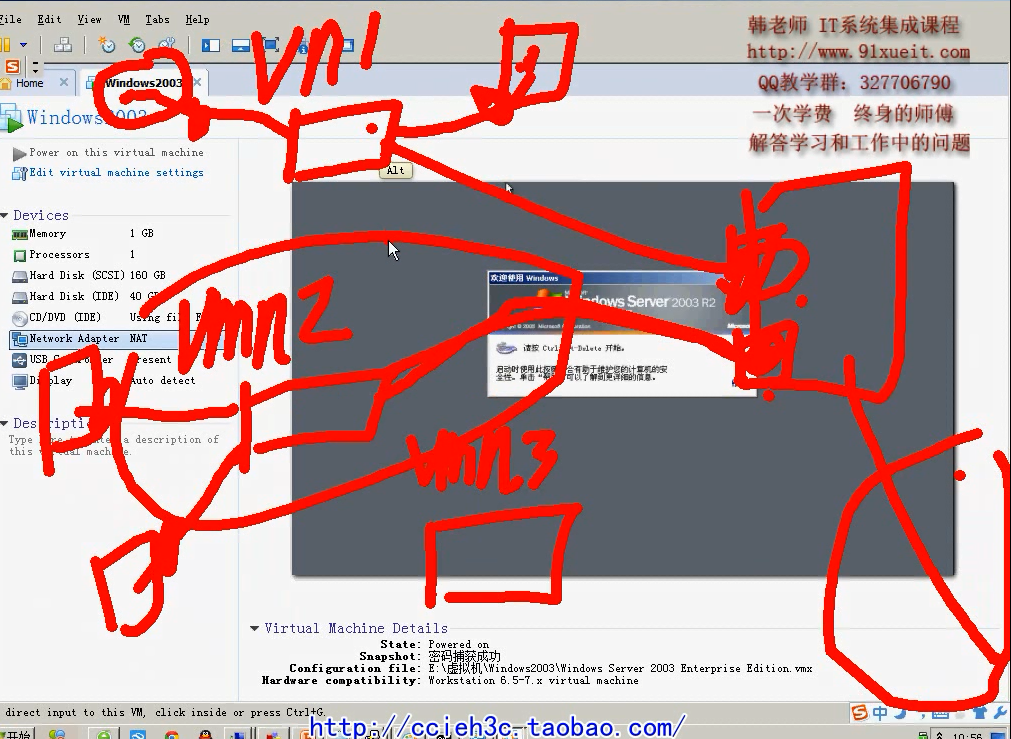
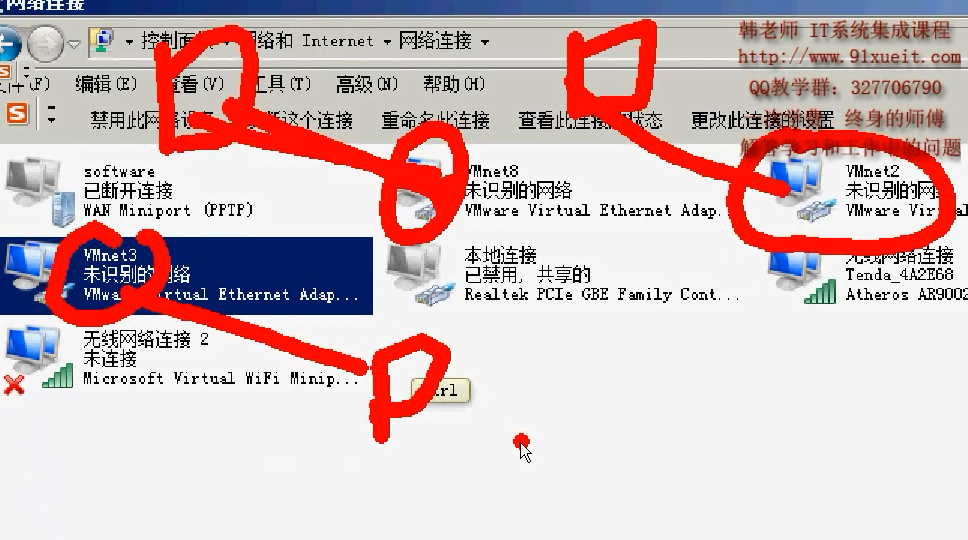
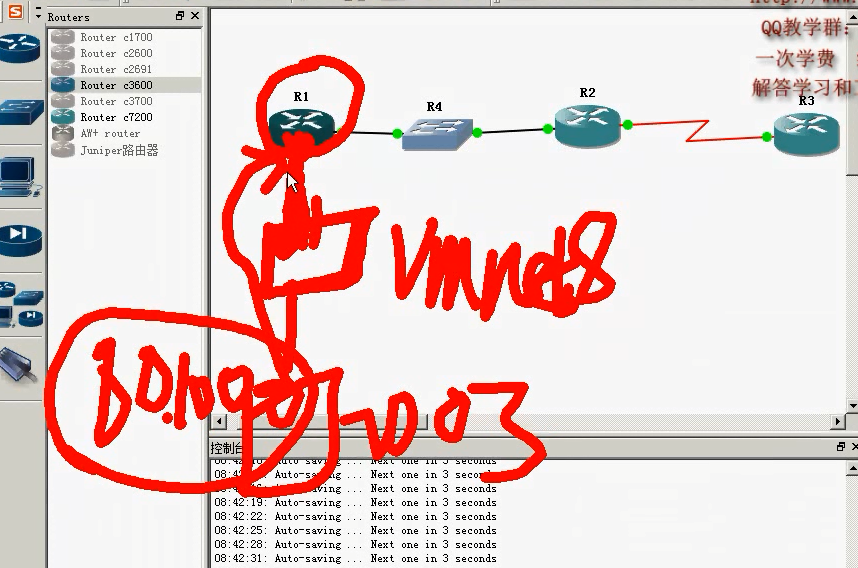
R1(config)#line vty ? #vty: virtual teletype ,虚拟的telnet
<0-15> First Line number #表示支持 0-15个人同时连接配置路由器
R1(config)#
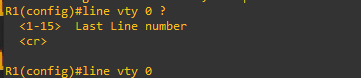
R1(config)#line vty 0 15
R1(config-line)#password aaa #设置密码
R1(config-line)#login #要求必须要使用密码来登录
R1(config-line)#
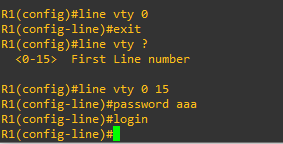
在虚拟机上 telnet

总共要输两次密码
进 telnet 要输一次,进特权模式也要输一次
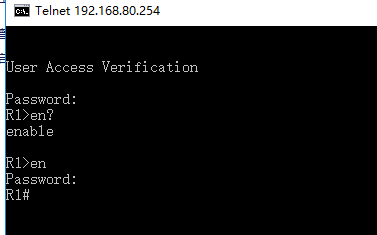
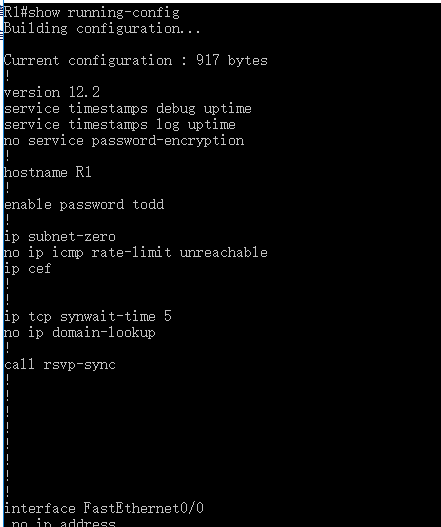
#show users #看有多少人连着这个路由器
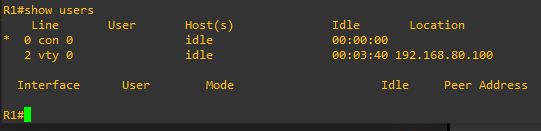
两个窗口连着
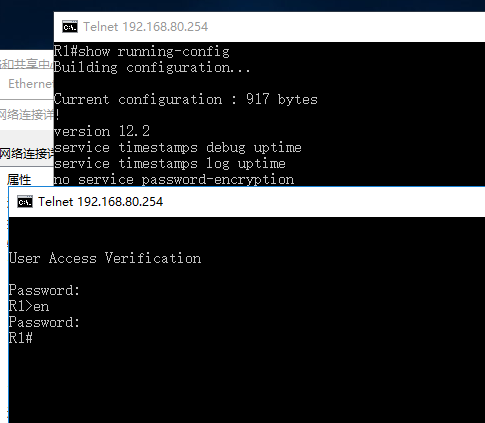
看到 两个 vty
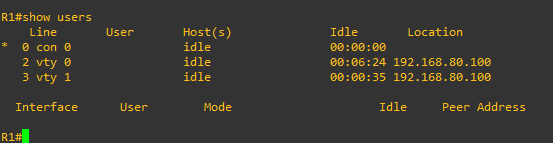
login 必须输密码登录
no password 没有密码
此时就不能 telnet了
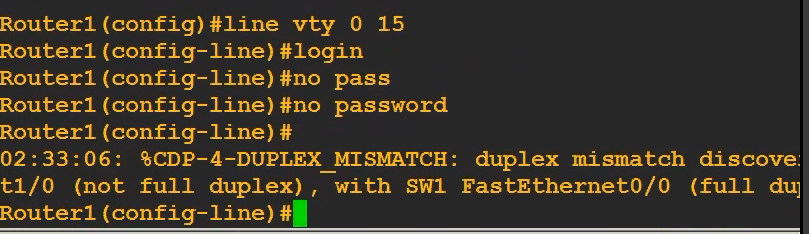

需要密码,但是没有设置
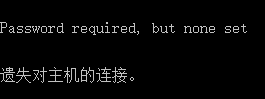
在 特权模式下
copy running-config startup-config # 就是保存内存当中的配置到硬盘
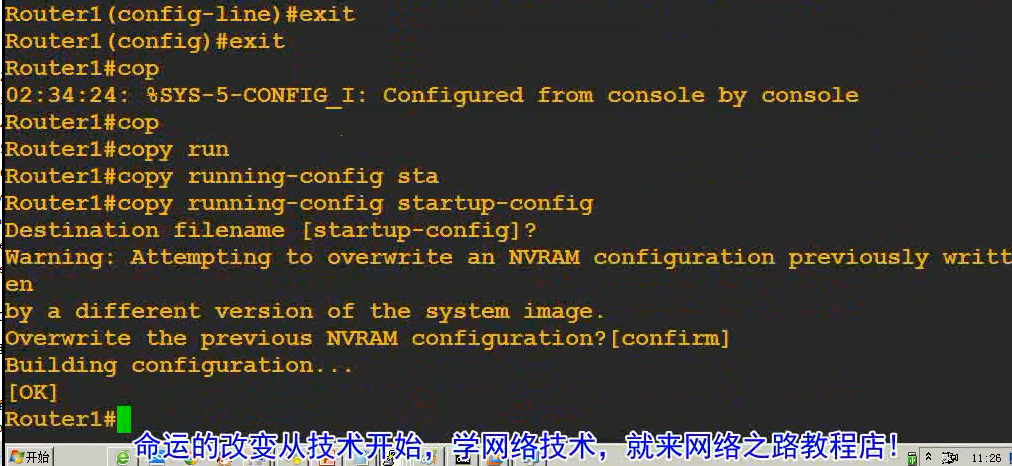
把路由器关机再开机,就把硬盘中的配置拷到当前的内存中
或者 直接把硬盘中的配置拷到当前的内存中
copy startup-config running-config # # 就是保存硬盘当中的配置到内存
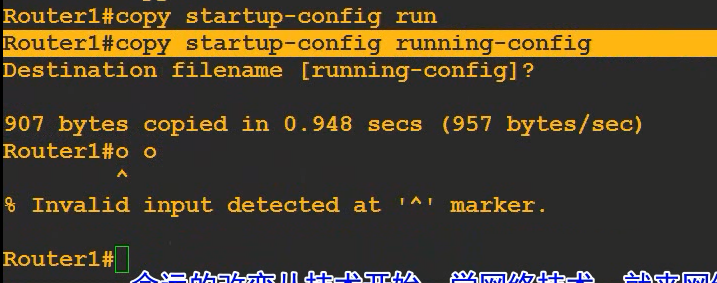

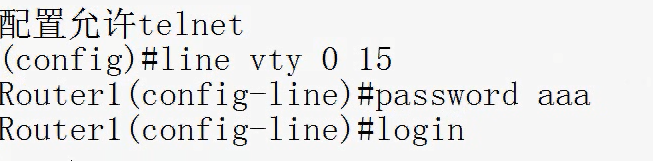
no login 登录可以不要密码
no password 不设密码

此时不用密码 telnet 直接过来了

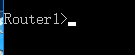
使用网页访问路由器
# service hide-telnet-address
# ip http server
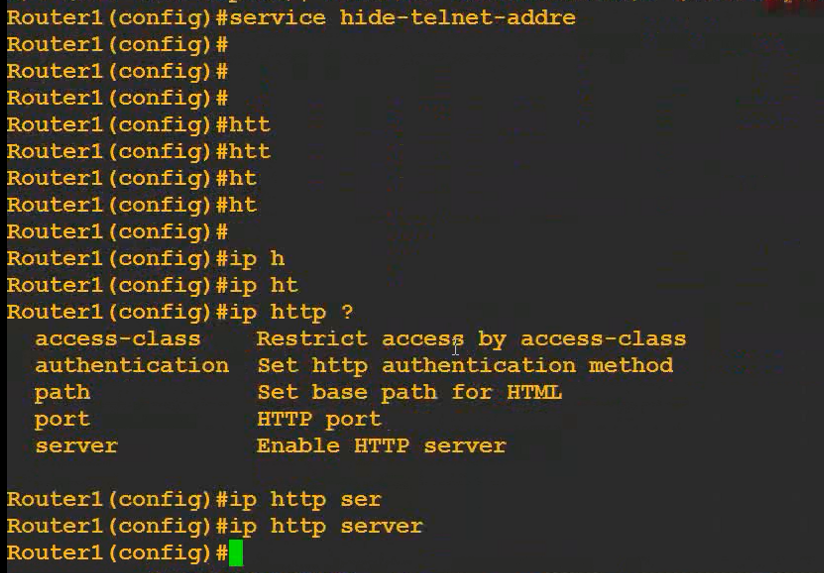
这些命令
# show interface
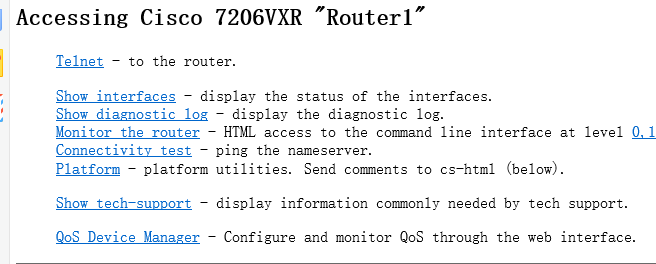
SecureCRT 可以用来连接路由器
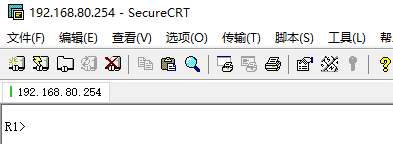
# show running-config #查看当前配置
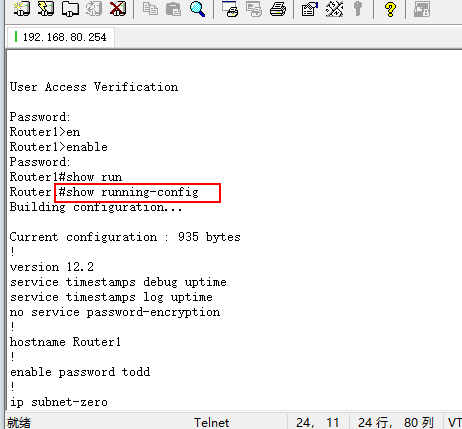
# enable secret hanlg #设置secret 密码为hanglg

# show running-config # 此时密码看不懂 下面的todd就不生效了
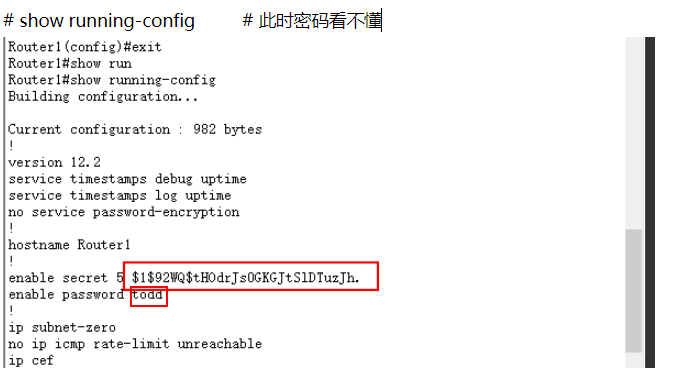
#password aaa
#login
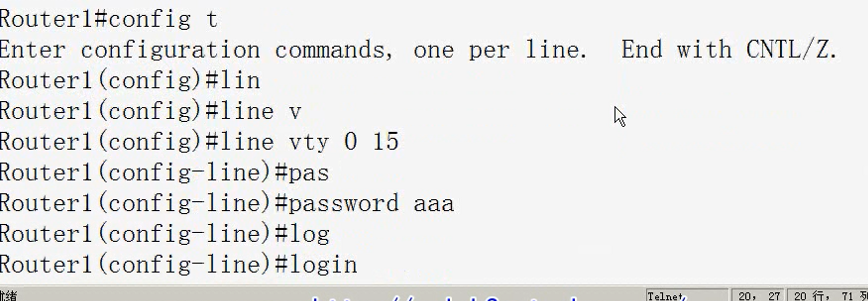
此时仍可看到 telnet 密码

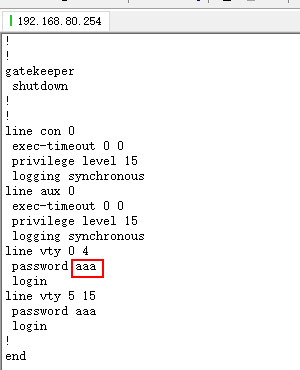
# service password-encryption #所有密码加密
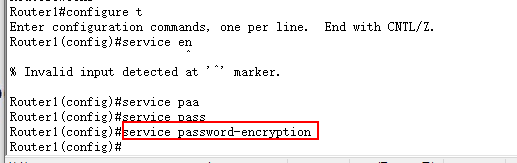
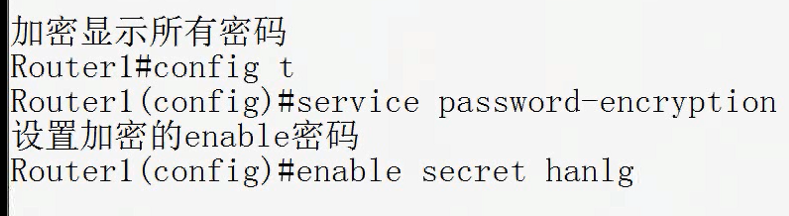
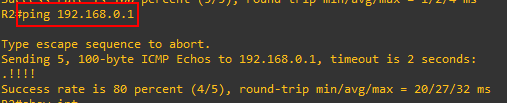
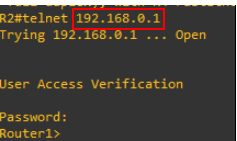

配置名称解析 ip host R2 192.168.0.2

# ping R2 #直接可以ping通

添加一个路由表
# ip route 0.0.0.0 0.0.0.0 192.168.80.1 # 192.168.80.1是下一跳

# ping 8.8.8.8 #为啥ping不通
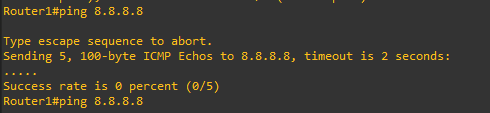
# ip domain-lookup #配置使用域名解析查找功能 配置域名解析的功能
# ip name-server 8.8.8.8 #配置 dns 域名服务器
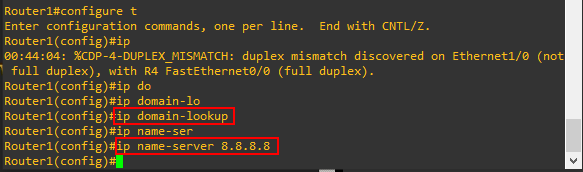
# ping www.sohu.com # ping 不通

# ping 192.168.0.1 #内部可以ping 通
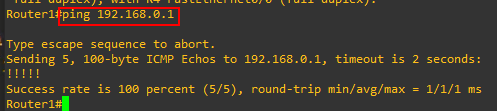
如下图,配置一下网络共享吧!
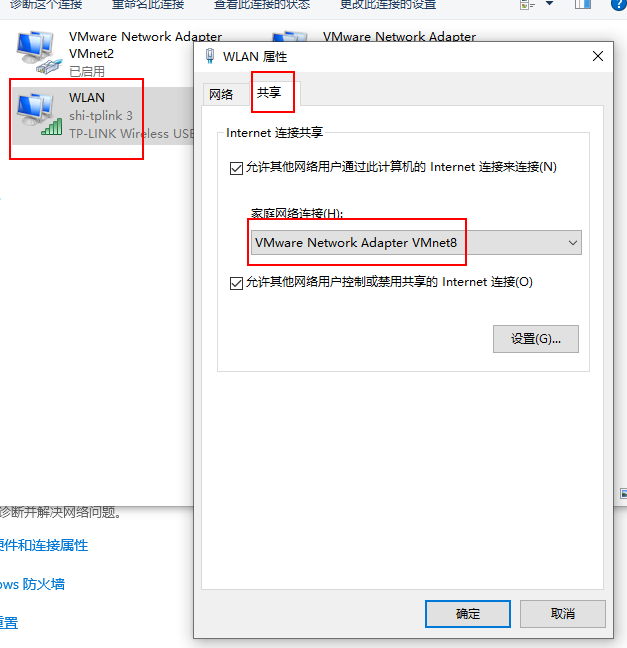
# ping www.baidu.com #我这边不可以,韩立刚那边是可以的
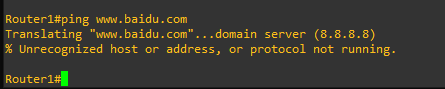
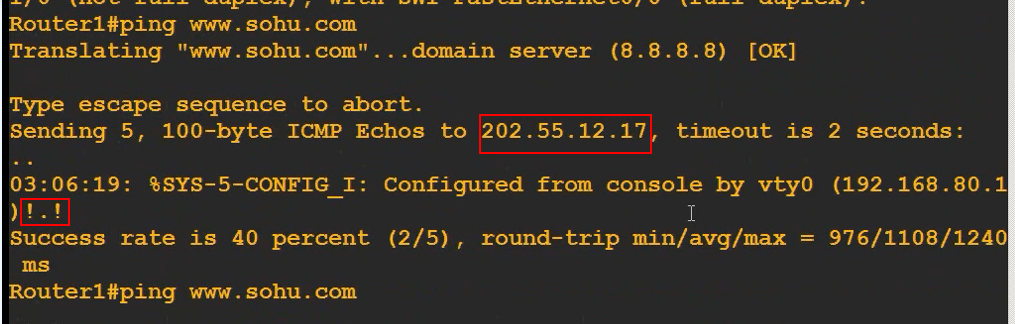
想ping 通外网总结出来几点
1)网关 是 192.168.80.2
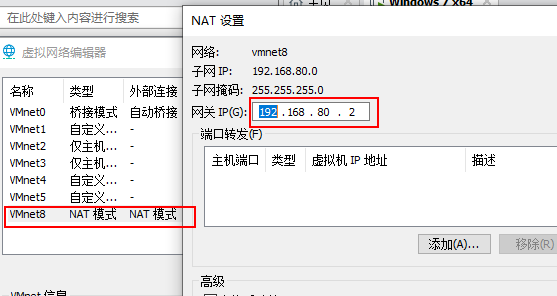
2)下一跳
# ip route 0.0.0.0 0.0.0.0 192.168.80.1 # 192.168.80.1是下一跳
3) 配置域名解析
# ip domain-lookup #配置使用域名解析查找功能
# ip name-server 8.8.8.8 #配置 dns 域名服务器
4) 物理机网络 vmnet8
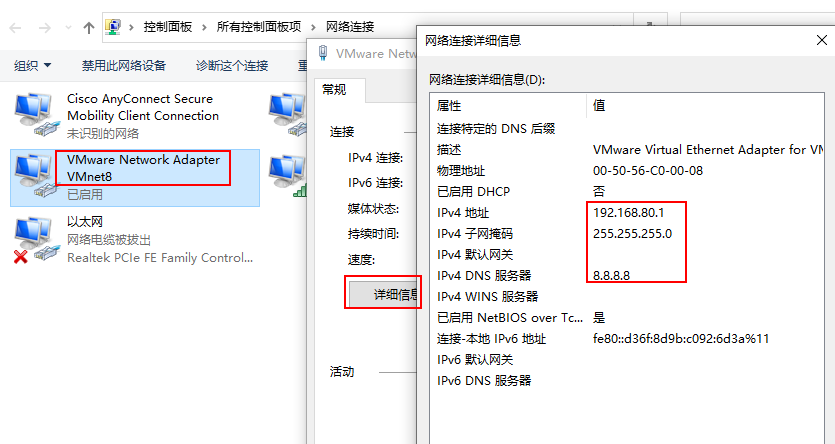
4) 虚拟机上网络 ( 似乎与本主题无关吧 )
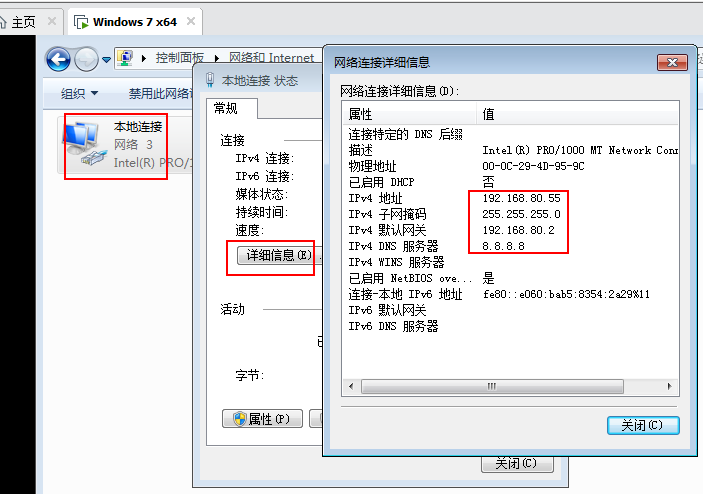
CDP: 是Cisco Discovery Protocol ( 思科发现协议 )的缩写,它是由思科公司推出的一种私有的二层网络协议,它能够运行在大部分的思科设备上面.
对于思科有用,对华为却没有用
#show cdp neighbors #显示邻居

#show cdp neighbors detail #显示邻居细节